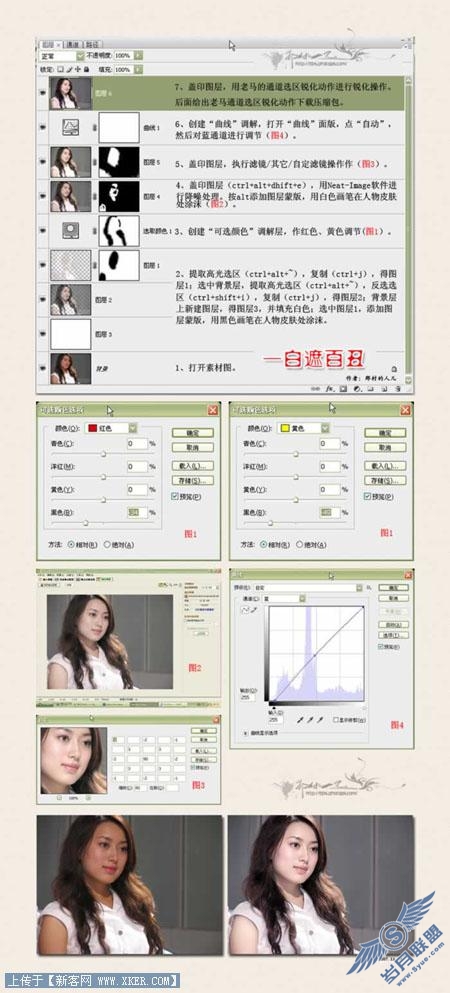Photoshop为漂亮妹妹照片美白
来源:岁月联盟
时间:2009-01-08
一白遮百丑,并不说教程中素材MM很丑,而是指用此方法,可以修饰前期照片之不足,而使照片更加完美。

来看看效果图:

教程:
1、打开素材图2、提取高光选区(ctrl+alt+~),复制(ctrl+j),得图层1,选中背景层,提前高光选区(ctrl+alt+~)反选选区,复制,得图层2,背景层上新建图层,得图层3,填充白色,选中图层1,添加图层蒙版,用黑色画笔在人物皮肤处涂抹。
3、创建可选颜色调整层,作红色,黄色调节(图1)
4、盖印图层(ctrl+alt+shift+e),用neat-image软件进行降噪处理,按alt添加图层蒙版,用白色画笔在人物皮肤处涂抹。
5盖印图层,执行滤镜-其他-自定滤镜操作
6、创建曲线调节,打开曲线面板,点自动,然后对蓝通道进行调节
7、盖印图层,用老马得通道选区锐化动作进行锐化操作。